動画が再生できませんエラーを解決する究極のガイド
「ビデオを再生できません エラー5」という問題に直面するのはイライラすることですが、これによって娯楽や作業が停止してしまいます。しかし、心配はいりません!私たちの究極のガイドがこの不快感からあなたを救います。オンラインでストリーミングしているとき、ダウンロードしたビデオを見ようとしているとき、またはお気に入りのメディアプレイヤーで問題に遭遇しているときでも、私たちはあなたをサポートします。このガイドでは、「ビデオを再生できません エラー5」の一般的な原因を掘り下げます。また、ビデオを途切れずに楽しむために、「ビデオを再生できません エラー5」の効果的な解決策を探求します。
パート1. 「ビデオを再生できません エラー5」とは何ですか?
Google スライドで「ビデオを再生できません エラー5」が発生するのは、通常、ビデオファイルの形式やGoogle スライドとの互換性に問題がある場合です。エラーコード5は、ビデオファイルの形式、コーデック、または権限に関する問題を特に指しています。これは、ビデオファイルがサポートされていないか、適切にアップロードされていないことを意味し、再生エラーにつながります。このエラーはプレゼンテーションを中断させ、マルチメディアコンテンツのスムーズな流れを妨げる可能性があります。トラブルシューティングには通常、ビデオ形式の確認、互換性の確保、およびGoogle スライド内でファイルにアクセスするための権限の確認が含まれます。
パート2. なぜGoogle スライドで「ビデオを再生できません エラー5」が表示されるのか
「Google スライドでビデオを再生できません エラー5」の可能性のある原因はこちらです:
- 互換性のないビデオ形式:Google スライドでサポートされていないビデオはこのエラーを引き起こす可能性があります。
- 破損したビデオファイル:損傷したり不完全なビデオファイルは再生に失敗し、エラー5につながる可能性があります。
- ネットワークの問題:不安定なインターネット接続やファイアウォールの制限によって、ビデオコンテンツのロードが妨げられることがあります。
エラーを解決する重要性:
- スムーズなビデオ再生:エラーに対処することで、マルチメディアコンテンツの中断のない再生が保証され、プレゼンテーションの品質が向上します。
- プロフェッショナリズム:再生エラーを解消することで、プレゼンテーション中のプロフェッショナリズムと信頼性が維持されます。
- 視聴者の関与:スムーズなビデオ再生は視聴者の関与と理解を促進し、プレゼンテーションの影響を最大化します。
パート3. 「ビデオを再生できません エラー5」を修正する方法
1. インターネット接続を確認し、安定していることを確認する
「ビデオを再生できません エラー5」の主な原因の1つは、安定したインターネット接続がないことです。最初に行うべきことは、インターネット接続、速度、および帯域幅を確認することです。
うまく機能していない場合は、ルーターを再起動するか、別の利用可能なネットワークに切り替えてください。
インターネット接続を確認する方法はこちらです:
- デバイスが安定したインターネット接続に接続されていることを確認します。
- Wi-Fiを使用している場合は、信号強度が強く、ネットワークの中断がないことを確認します。
- Wi-Fiが不安定な場合は、有線接続に切り替えることを検討します。
- ブラウザを更新するか、デバイスを再起動してネットワーク接続をリセットします。
これらのステップに従うことで、「Google スライドでビデオを再生できません エラー5」の問題を解決できます。
2. Google スライドとのビデオ形式の互換性を確認する
Google スライドとのビデオ形式の互換性を確認する方法はこちらです:
1. まず、ビデオファイルをGoogle ドライブアカウントにアップロードします。これは、「新規」ボタンをクリックし、「ファイルアップロード」を選択して、コンピュータからビデオファイルを選ぶことで行えます。
2. Google ドライブのホームページに移動し、「新規」ボタンをクリックして、ドロップダウンメニューから「Google スライド」を選択することでGoogle スライドにアクセスします。または、直接slides.google.comに移動します。
3. プレゼンテーションが開いたら、ビデオを挿入したいスライドを選択します。
4. ビデオを挿入した後、画面の右上隅にある「プレゼンテーション」ボタンをクリックしてプレゼンテーションをプレビューします。
3. 破損したビデオファイルを修復または交換する
Google ドライブからリンクされたビデオで「ビデオを再生できません。エラー: 5」というメッセージに遭遇した場合、ファイルの破損も重要な要因として考慮する必要があります。あなたのビデオはウイルスによって損傷を受けたり、転送中にデータが失われた可能性があります。
破損したビデオファイルを修復するには、Stellar Video Repair Tool、Wondershare Recoveritなどのビデオ修復ソフトウェアの助けが必要です。ファイルをインポートすると、自動的にスキャンして破損したデータを回復します。
4. ブラウザのキャッシュとクッキーをクリアする
時間が経つにつれて多くのクッキーとキャッシュファイルが蓄積されると、利用可能なハードドライブスペースが少なくなります。さらに、クッキーの暗号化と復号化には追加のコーディングが必要です。そして、最終的にブラウザのパフォーマンスを低下させることになります。Google スライドでビデオを再生する際にエラーレポートが表示された場合は、以下の指示に従ってクッキーとキャッシュを削除してみてください。
1.ウェブブラウザのメニュータブにある「設定」を開きます。
2.「その他のツール」>「閲覧データの消去」をクリックします。
3.キャッシュされたファイル、クッキー、その他のサイトデータを消去するためのボックスをチェックします。
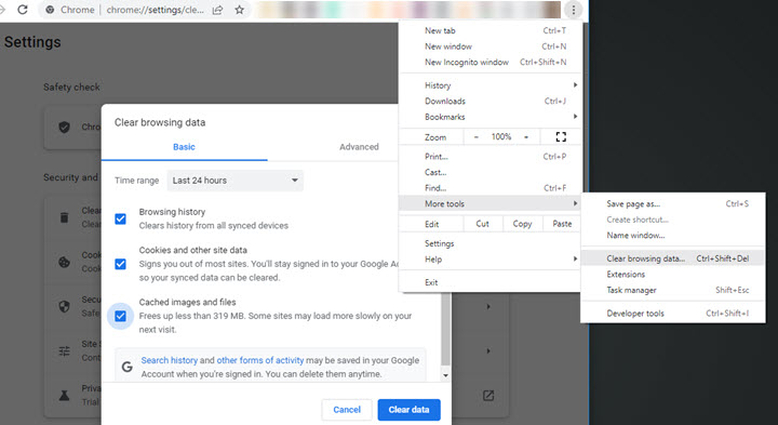
5. ビデオ再生に干渉する可能性のあるブラウザの拡張機能またはプラグインを無効にする
Chromeでは、ビデオダウンローダー、広告ブロッカー、文法チェッカーなど、ユーザーエクスペリエンスを向上させるためのサードパーティの拡張機能をインストールできます。ただし、一部のプラグインにはウイルスやマルウェアが含まれている可能性があります。Google スライドでビデオ再生の問題に遭遇した場合は、ブラウザの拡張機能を無効にしてみることも試してみてください。
Chromeでプラグインまたは拡張機能を無効にする方法はこちらです:
1.Google Chromeを起動し、画面右上の三つの点をタップします。
2.「設定」をタップします
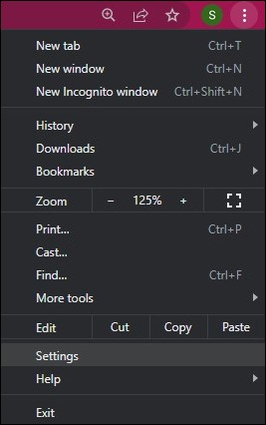
3.左側のダッシュボードから「拡張機能」をクリックします。
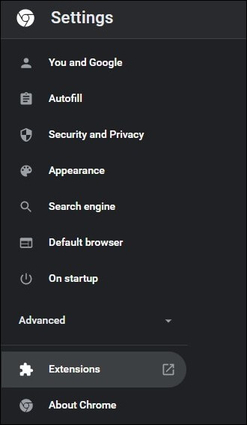
4.プラグインまたは拡張機能の隣にあるスクローラーをスライドして、拡張機能を無効にします。
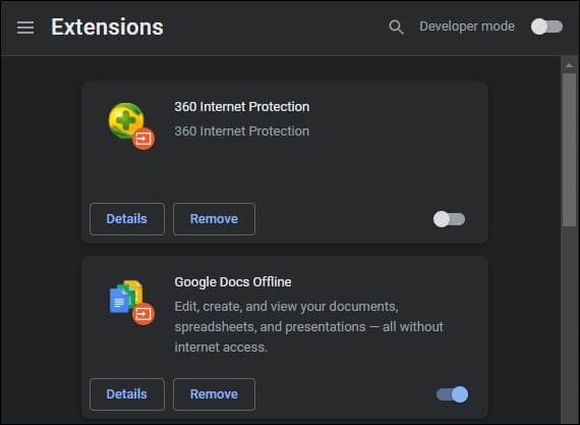
6. ブラウザとGoogle スライドを最新バージョンに更新する
問題を解決するために、オペレーティングシステムとウェブブラウザの両方のアップデートを実行することを検討してください。これらのアップデートには、一般的な問題やバグを対処するためのソフトウェアの改善が含まれることがよくあります。Windowsベースのシステムを使用している場合は、提供された指示に従ってアップデートプロセスを簡単に開始できます:
Google スライドでのビデオエラー5を修正するためにGoogle スライドを最新バージョンに更新する方法はこちらです:
「スタート」に移動し、「設定」>>「更新とセキュリティ」>>「Windows Update」を通じて進みます。
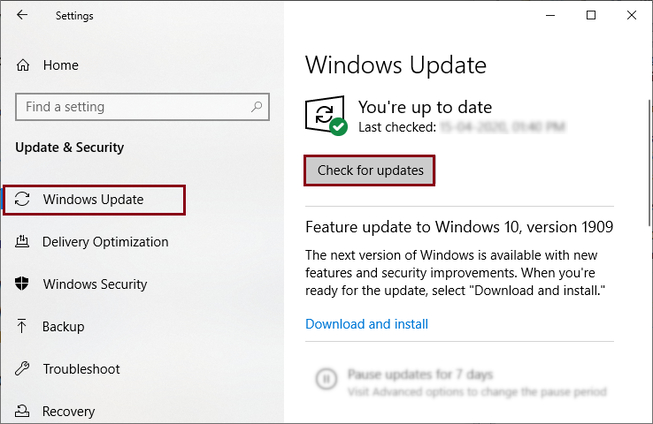
Google Chromeをアップデートするには、ブラウザの「設定」に移動し、「Chromeについて」を選択します。これにより、Chromeブラウザのアップデートが自動的に検出され、インストールされます。
パート4. 再生不可能なビデオを修正するための最高のAIツール
HitPaw VikPeaは、一般的なビデオ再生の問題を解決するための多機能ソリューションとして際立っています。これには、特に「ビデオを再生できません エラー5」が含まれます。この堅牢なソフトウェアは、さまざまなプラットフォームでビデオの変換、編集、および向上をユーザーに提供するシームレスな体験を提供します。互換性の問題や形式の制約に直面している場合でも、HitPaw VikPeaはError 5などの障害を簡単に克服することをユーザーに可能にします。直感的なインターフェースと包括的な機能を備えたHitPawは、このようなエラーを解決するプロセスを簡素化し、ビデオ愛好家にとって不可欠なツールとなります。
Features
- 「ビデオを再生できません エラー5」と関連する再生問題を解決するために、ビデオを印象的な8K解像度までアップスケールします。
- 先進的なAI技術を使用して破損したビデオファイルをシームレスに修復し、中断のないスムーズな再生を保証します。
- 成熟したAIアルゴリズムを活用して視覚品質を精密に向上させ、エラーを克服し、全体的な視聴体験を強化します。
- 直感的でごちゃごちゃしていないユーザーフレンドリーなインターフェースを楽しみ、エラー5のトラブルシューティングが容易になります。
- 最終的な変更を確定する前に、透かしなしでビデオをプレビューできるため、ユーザーは強化されたコンテンツのクリアな表現を得ることができます。
手順
手順1. 以下のダウンロードボタンをクリックして、あなたのコンピュータにHitPaw VikPeaを入手します。
手順2. メインインターフェース上のビデオ修復モジュールを見つけます。ここでは、「ビデオを再生できません エラー5」、ビデオサウンドの修正、ビデオ画面の損失の修正、ビデオ補正など、多くの破損したビデオシナリオが表示されます。修復に適したものを見つけるか、または下部の「インテリジェント検出と修復」ボタンをクリックします。

手順3. フォルダーを参照するためにクリックするか、フレームにビデオファイルをドラッグ&ドロップして、破損したビデオを修復します。ビデオ修復機能はバッチ処理にも対応しています。

手順4. 修復したいすべてのビデオを選択した後、右下隅にある「修復開始」ボタンをクリックします。

手順5. ビデオファイルが正常に修復された後、「修復完了」と表示される「完了リスト」で見つけます。その後、右側にある「ダウンロード」ボタンまたは右下隅にある「すべてをエクスポート」ボタンをクリックします。

これらのステップに従うことで、簡単にGoogle スライドのビデオエラー5を修正できます。
パート5. 「ビデオを再生できません エラー5」のFAQ
Q1. 「ビデオを再生できません」とはどういう意味ですか?
A1. 「ビデオを再生できません」とは、デバイスやメディアプレイヤーがビデオファイルを表示またはストリーミングできない状況を指します。この問題は、ファイル形式の非互換性、ネットワーク接続の問題、またはハードウェア/ソフトウェアの制限など、いくつかの理由によって発生する可能性があります。通常、ビデオコンテンツのデコードまたは処理に失敗し、空白の画面やエラーメッセージが表示されます。解決策としては、ファイルの互換性、ネットワークの安定性を確認するか、ソフトウェア/ドライバーを更新することが考えられます。
Q2. なぜGoogleでビデオを再生できないのですか?
A2. Googleでビデオを再生できない原因は、インターネット接続が遅い、ブラウザの問題、ソフトウェアが古い、広告ブロッカーの干渉など、さまざまです。ブラウザが更新されていることを確認し、一時的に広告ブロッカーを無効にし、スムーズなビデオ再生のためにインターネット接続をチェックしてください。
Q3. なぜGoogle スライドでYouTubeのビデオが機能しないのですか?
A3. Google スライドでYouTubeのビデオが機能しないのは、プライバシー設定やネットワークの制限によるものかもしれません。ビデオのプライバシー設定が埋め込みを許可していることを確認し、ネットワークのファイアウォールや設定がYouTubeのコンテンツをブロックしていないことを確認してください。代わりに、ビデオの直接リンクを使用するか、ダウンロードしてファイルとしてGoogle スライドに挿入してみてください。また、ブラウザとGoogle スライドのアプリが互換性のために更新されていることを確認してください。
まとめ
「ビデオを再生できません」エラー5を解決することは、スムーズなメディア消費に不可欠です。提供された包括的なガイドに従って、一般的な問題を効果的にトラブルシューティングできます。さらに優れた結果を得るために、再生問題を効率的に解決し、ビデオ品質を最適化するための優れたツールとして知られているHitPaw VikPeaの使用を検討してください。HitPaw VikPeaを使用することで、スムーズな再生を楽しみ、視聴体験を新たな高みへと引き上げることができます。









 HitPaw Video Enhancer
HitPaw Video Enhancer HitPaw Edimakor
HitPaw Edimakor
この記事をシェアする:
「評価」をお選びください:
松井祐介
編集長
フリーランスとして5年以上働いています。新しいことや最新の知識を見つけたときは、いつも感動します。人生は無限だと思いますが、私はその無限を知りません。
すべての記事を表示コメントを書く
製品また記事に関するコメントを書きましょう。